Tính năng Vòng đời giúp bạn theo dõi và quản lý Danh bạ trong suốt mọi giai đoạn của quy trình bán hàng, từ lần tương tác đầu tiên đến khi chuyển đổi.
Bằng cách sắp xếp Danh bạ của bạn thành các Giai đoạn vòng đời khác nhau, nhóm của bạn có thể có được những hiểu biết có giá trị về vị trí của từng Danh bạ trong hành trình khách hàng, giúp điều chỉnh giao tiếp, quản lý cuộc trò chuyện và cuối cùng là chuyển đổi khách hàng tiềm năng thành khách hàng dễ dàng hơn.
Tính năng Vòng đời được tự động bật cho các tổ chức mới khi họ đăng ký. Bạn có thể bắt đầu sắp xếp Danh bạ của mình thành các Giai đoạn vòng đời ngay trong mô-đun Hộp thư đến và Danh bạ.
Bạn cũng có thể bật Vòng đời theo cách thủ công bằng cách bật nút chuyển đổi “Hiển thị các giai đoạn vòng đời” trong cài đặt của nền tảng. Thao tác này sẽ làm cho Vòng đời hiển thị trong mô-đun Hộp thư đến và Danh bạ.
Để thực hiện việc này, hãy đi tới Cài đặt không gian làm việc > Vòng đời.
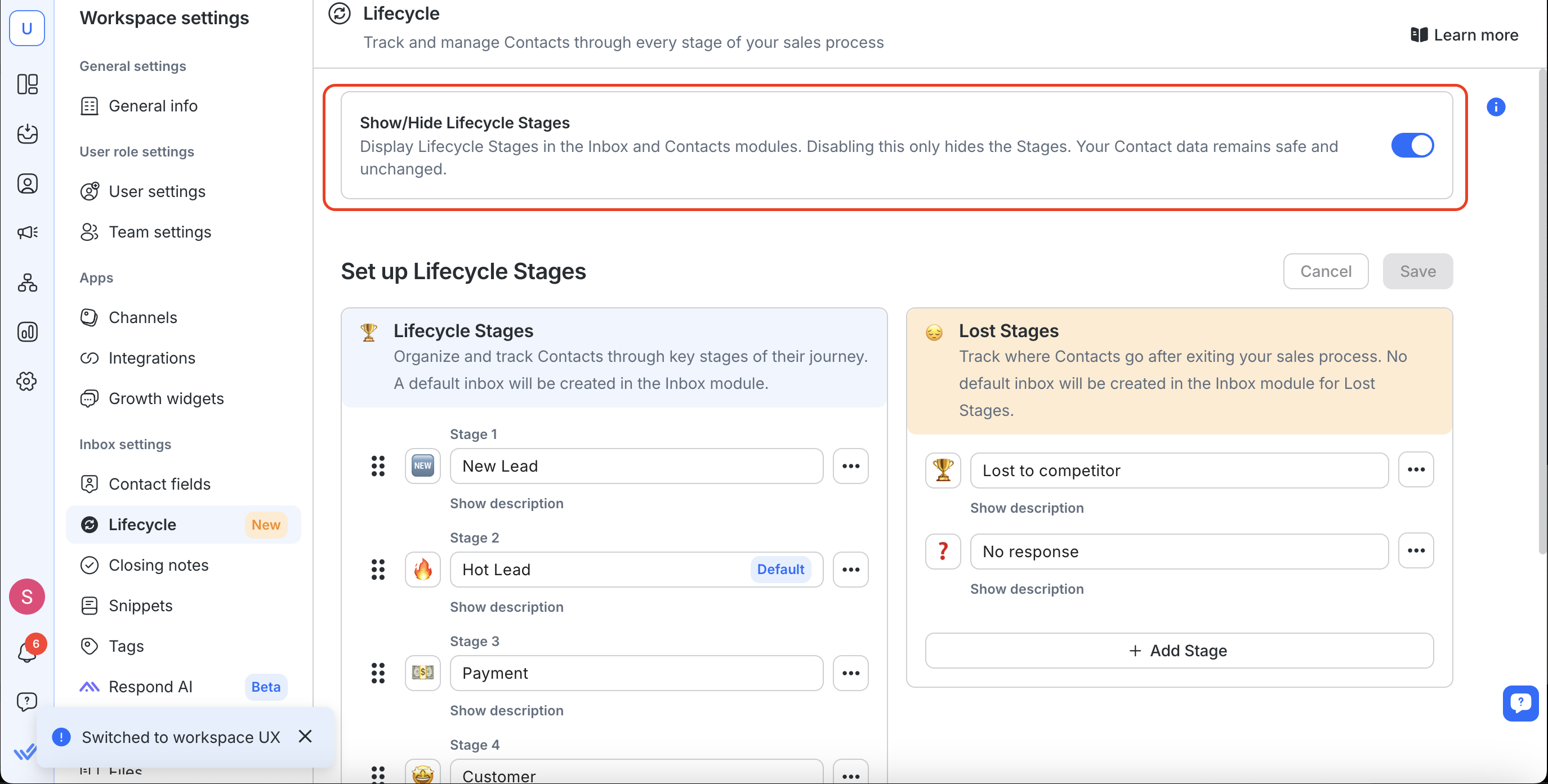
Xem cách thiết lập Vòng đời cho tổ chức của bạn:
Vòng đờilà một công cụ linh hoạt, có thể tùy chỉnh cho phép bạn xác định các giai đoạn trong quy trình bán hàng và dễ dàng di chuyển Danh bạ qua các giai đoạn này khi chúng tiến triển.
Khi một Liên hệ mới gửi tin nhắn, Lifecycle sẽ tự động chỉ định họ vào một giai đoạn mặc định, đảm bảo rằng tất cả Liên hệ của bạn được sắp xếp ngay từ đầu.
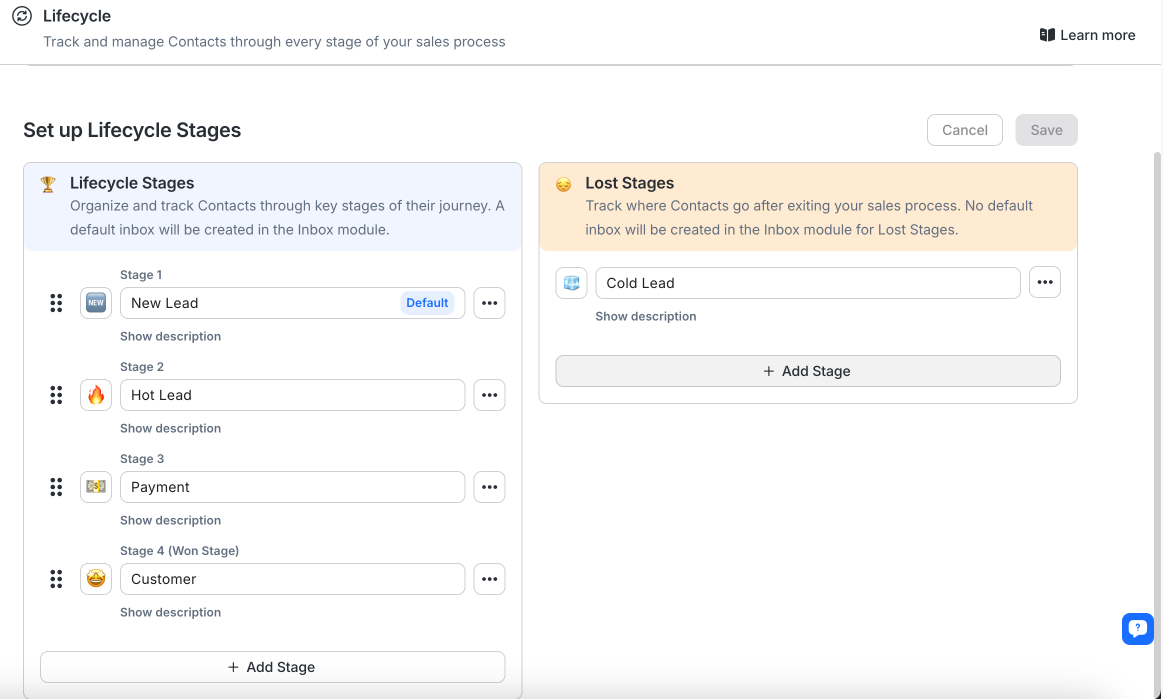
Lifecycle được cấu hình sẵn với bốn giai đoạn chính và một Giai đoạn bị mất để giúp bạn bắt đầu.
Các giai đoạn vòng đời:
Khách hàng tiềm năng mới: Người liên hệ đã thể hiện sự quan tâm lần đầu tiên.
Khách hàng tiềm năng: Người liên hệ thực sự quan tâm và sẵn sàng tiến hành.
Thanh toán: Liên hệ đang xem xét lời đề nghị của bạn và đang tiến hành thanh toán.
Khách hàng: Người liên hệ đã mua hàng và hiện là khách hàng trả phí.
Các giai đoạn bị mất:
Các Giai đoạn bị mất được thiết kế để theo dõi những Liên hệ rời khỏi quy trình bán hàng, cung cấp thông tin chi tiết về các điểm bỏ dở. Vòng đời đi kèm với một Giai đoạn bị mất, bạn có thể chỉnh sửa hoặc xóa giai đoạn này giống như tất cả các Giai đoạn khác:
Chì lạnh: Liên hệ đã ngừng thể hiện sự quan tâm và không còn phản hồi nữa.
Bạn cũng có thể thêm nhiều Giai đoạn bị mất để phù hợp với doanh nghiệp và quy trình bán hàng của mình. Sau đây là một số ví dụ:
Không đủ tiêu chuẩn: Liên hệ không đáp ứng tiêu chí kinh doanh của bạn (ví dụ: ngân sách, nhu cầu).
Không có phản hồi: Đã theo dõi nhiều lần nhưng Liên hệ vẫn không phản hồi.
Thua đối thủ cạnh tranh: Người liên hệ đã chọn sản phẩm hoặc dịch vụ của đối thủ cạnh tranh.
Nếu bạn đã sử dụng Lifecycle trước khi giới thiệu Lost Stages, thì giai đoạn Cold Lead sẽ vẫn nằm trong cột Lifecycle Stages chính theo mặc định. Để di chuyển nó đến Giai đoạn đã mất, bạn sẽ cần phảitạo lại thủ côngtại đó rồi xóa nó khỏi Giai đoạn vòng đời.
Bạn có thể thiết lập giai đoạn mặc định để tự động phân loại Danh bạ mới ngay khi họ nhắn tin cho bạn. Ví dụ, bạn có thể đặt "Khách hàng tiềm năng mới" làm Giai đoạn mặc định để phân loại tất cả các Liên hệ ban đầu.
Để thiết lập Giai đoạn mặc định:
Đi tới Cài đặt không gian làm việc > Vòng đời
Chọn nút ba chấm > Chọn Đặt làm mặc định
Chọn Lưu
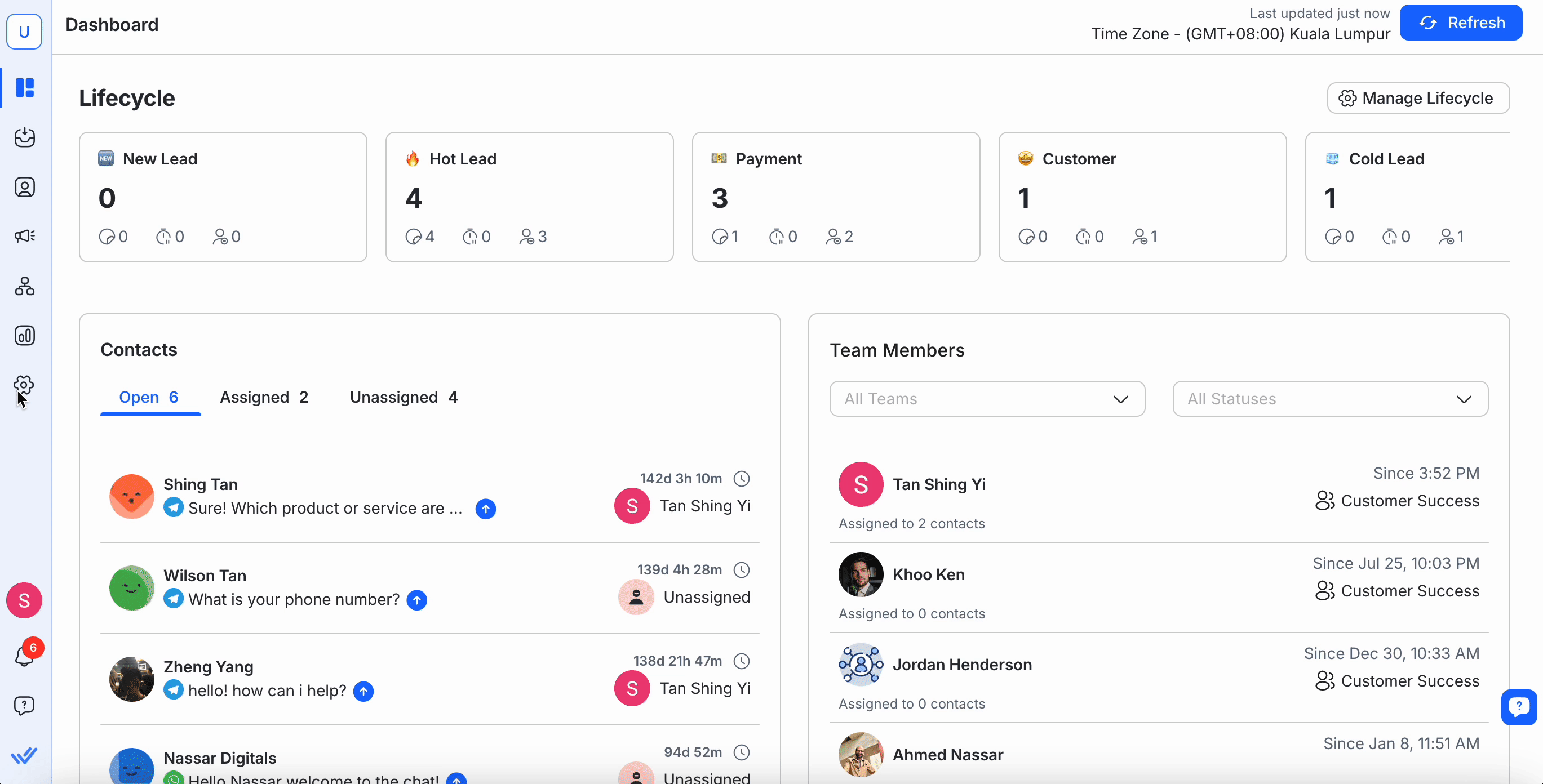
Bạn có thể tạo, đổi tên và quản lý tối đa 20 giai đoạn, bao gồm cả Giai đoạn vòng đời và Giai đoạn bị mất, cho phép bạn tùy chỉnh quy trình bán hàng và theo dõi tình trạng hủy đơn hàng một cách hiệu quả.
Tạo Giai đoạn mới:
Đi tới Cài đặt không gian làm việc > Vòng đời
Chọn Thêm Giai đoạn
Đặt tên và mô tả cho Giai đoạn của bạn
Chọn Lưu
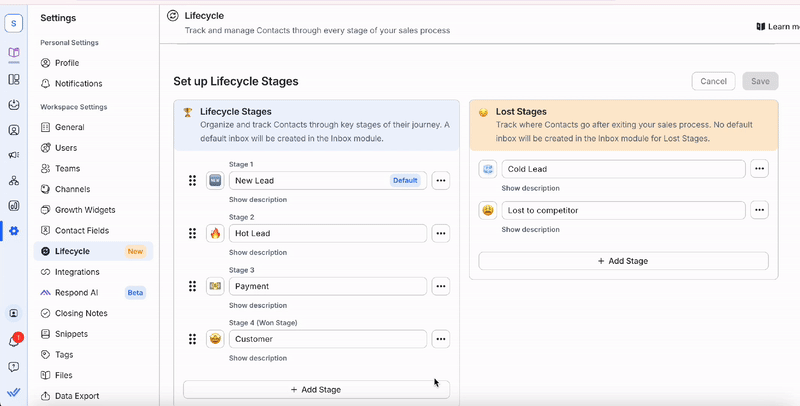
Sắp xếp lại các Giai đoạn bằng cách kéo và thả chúng đến vị trí mong muốn bằng nút bên trái.
Tạo các giai đoạn bị mất:
Đi tới Cài đặt không gian làm việc > Vòng đời
Trong cột Mất màn chơi , chọn Thêm màn chơi
Nhập tên, mô tả và biểu tượng cảm xúc cho sân khấu
Chọn Lưu
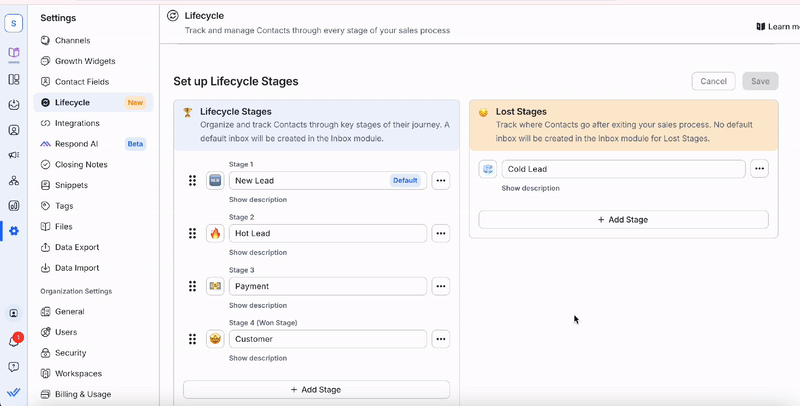
Các Giai đoạn bị mất không được gán vào hộp thư đến mặc định nhưng giúp bạn theo dõi tình trạng mất khách hàng trong kênh bán hàng của mình.
Trong mô-đun Hộp thư đến , bạn có thể nhanh chóng chỉ định và cập nhật các giai đoạn cho Danh bạ của mình. Bao gồm cả Giai đoạn vòng đời và Giai đoạn bị mất, cho phép bạn theo dõi tiến trình trong quy trình bán hàng của mình. Ví dụ, nếu khách hàng tiềm năng không phản hồi, bạn có thể chuyển họ đến Giai đoạn mất khách hàng như Khách hàng tiềm năng lạnh.
Bạn có thể tạohộp thư đến tùy chỉnhđể lọc và quản lý các Giai đoạn đã mất khi cần, vì chúng không xuất hiện dưới dạng hộp thư đến mặc định.
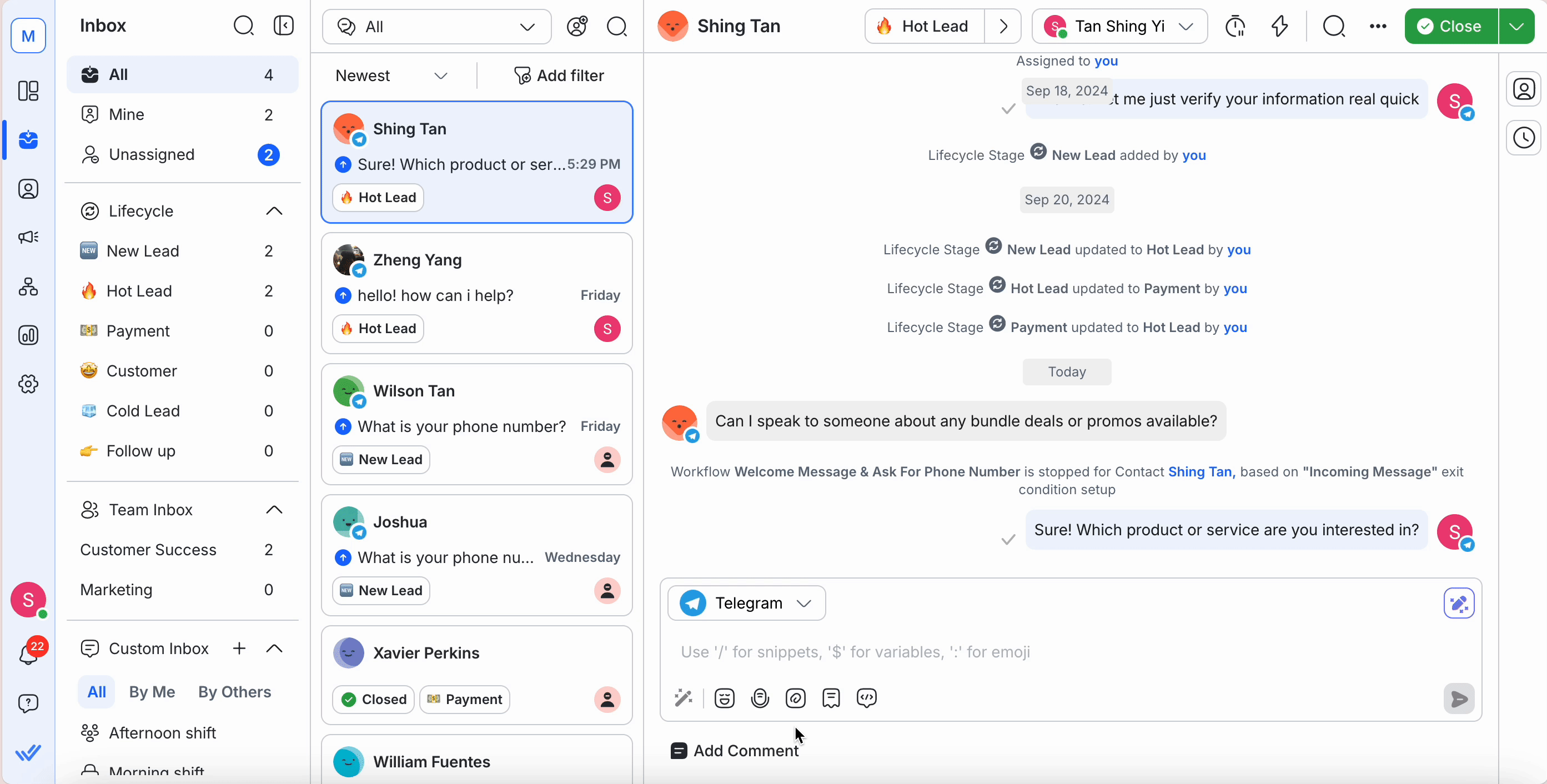
Bạn cũng có thể lọc các cuộc hội thoại theo giai đoạn, giúp các nhân viên ưu tiên khách hàng tiềm năng và tập trung vào các Liên hệ đã sẵn sàng tiến hành quy trình bán hàng.
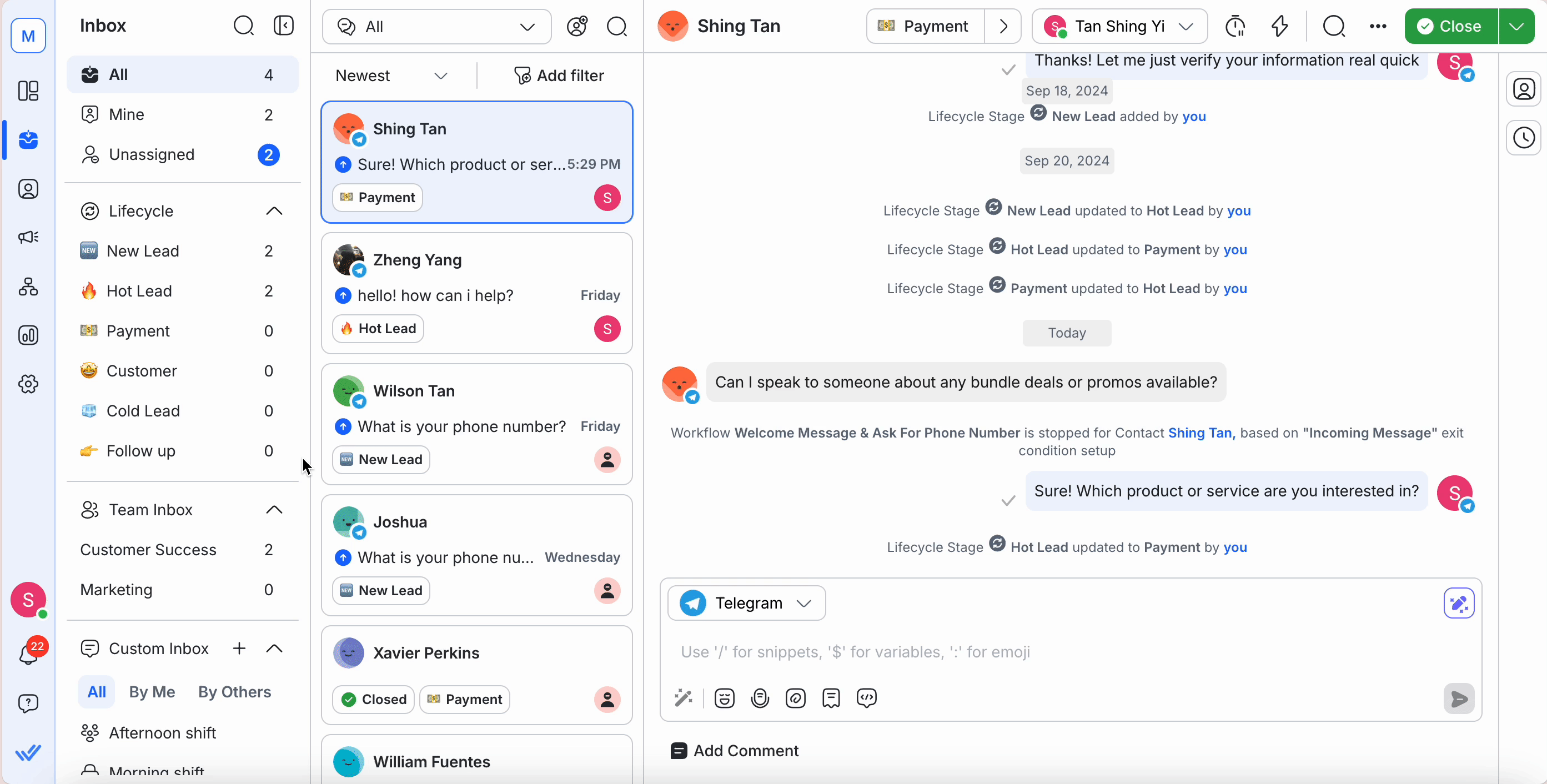
Mỗi lần Giai đoạn vòng đời được cập nhật, nó sẽ tạo ra Sự kiện liên hệ để ghi lại thời điểm và người thực hiện thay đổi. Điều này giúp lưu lại hồ sơ về mọi giai đoạn chuyển đổi, mang lại sự minh bạch và rõ ràng cho nhóm của bạn.
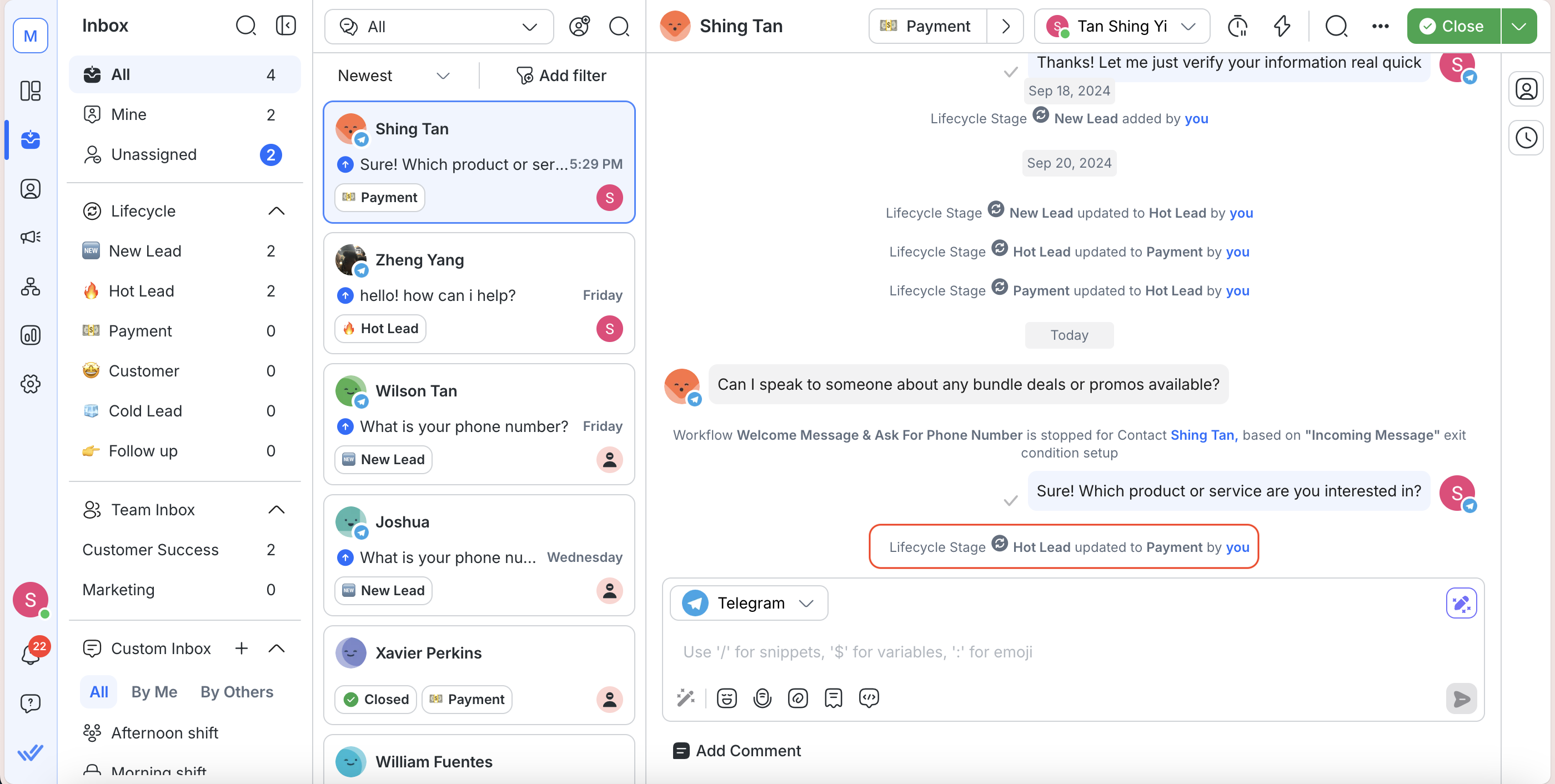
Xem cách Lifecycle hoạt động trong mô-đun Inbox sau khi'được bật:
e/b8fyevd384
Bạn cũng có thể xem và thay đổi Giai đoạn của từng Liên hệ trong mô-đun Liên hệ.
Để thực hiện việc này, hãy chọn Liên hệ và các Giai đoạn vòng đời sẽ được hiển thị trong ngăn kéo Chi tiết liên hệ. Bạn có thể thay đổi nó nếu cần.
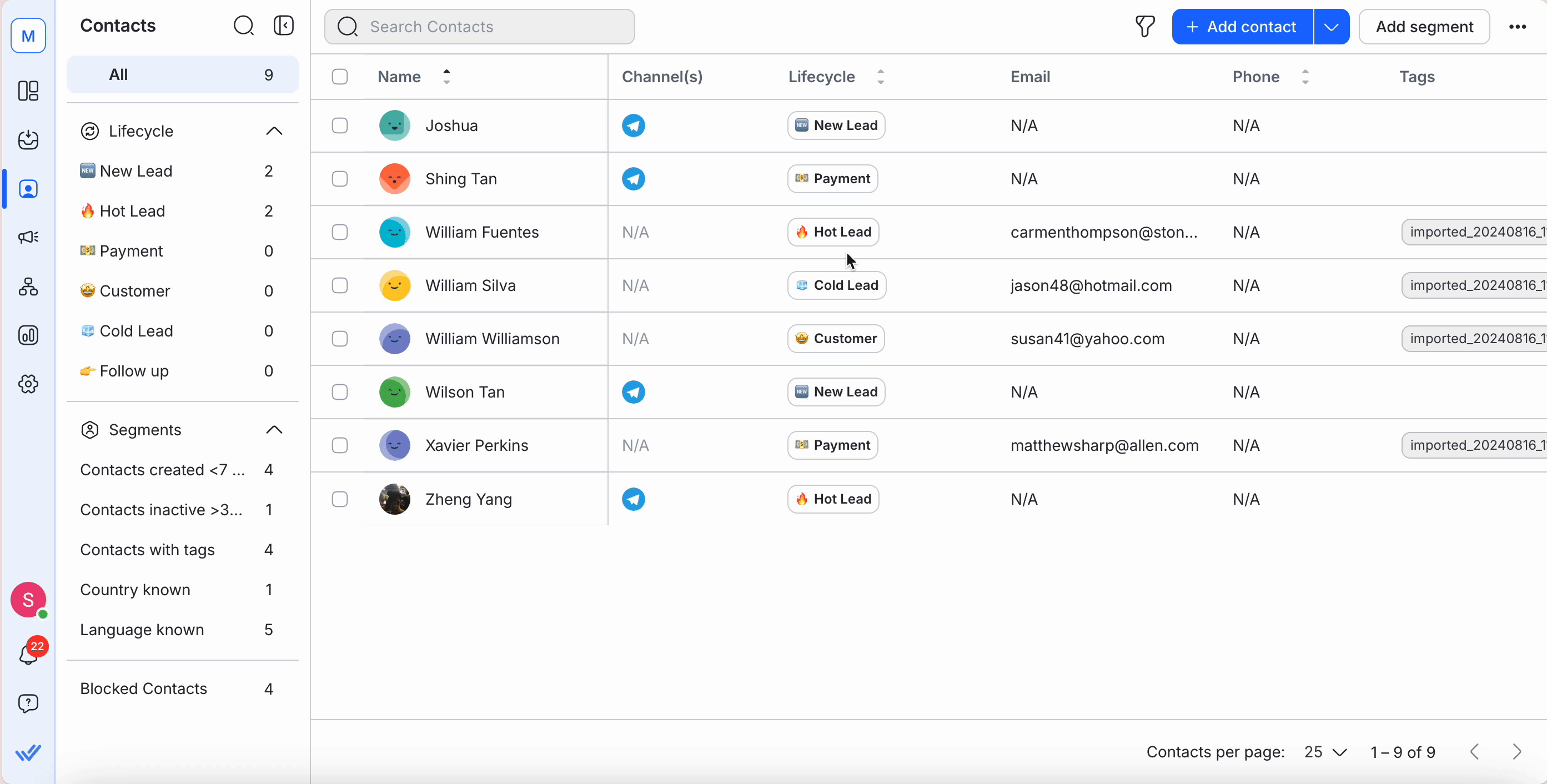
Chủ sở hữu và người quản lý cũng có thể phân khúc và lọc Danh bạ theo Giai đoạn vòng đời hoặc Giai đoạn mất liên lạc, cho phép theo dõi tốt hơn tình trạng mất liên lạc và cơ hội tương tác lại.
Để lọc, hãy sử dụng tùy chọn bộ lọc để sắp xếp và xem Danh bạ dựa trên Giai đoạn vòng đời hiện tại của họ. Sử dụng tùy chọn bộ lọc là cách nhanh chóng và hiệu quả để tìm kiếm và hiển thị Danh bạ dựa trên Giai đoạn vòng đời hoặc các tiêu chí khác.
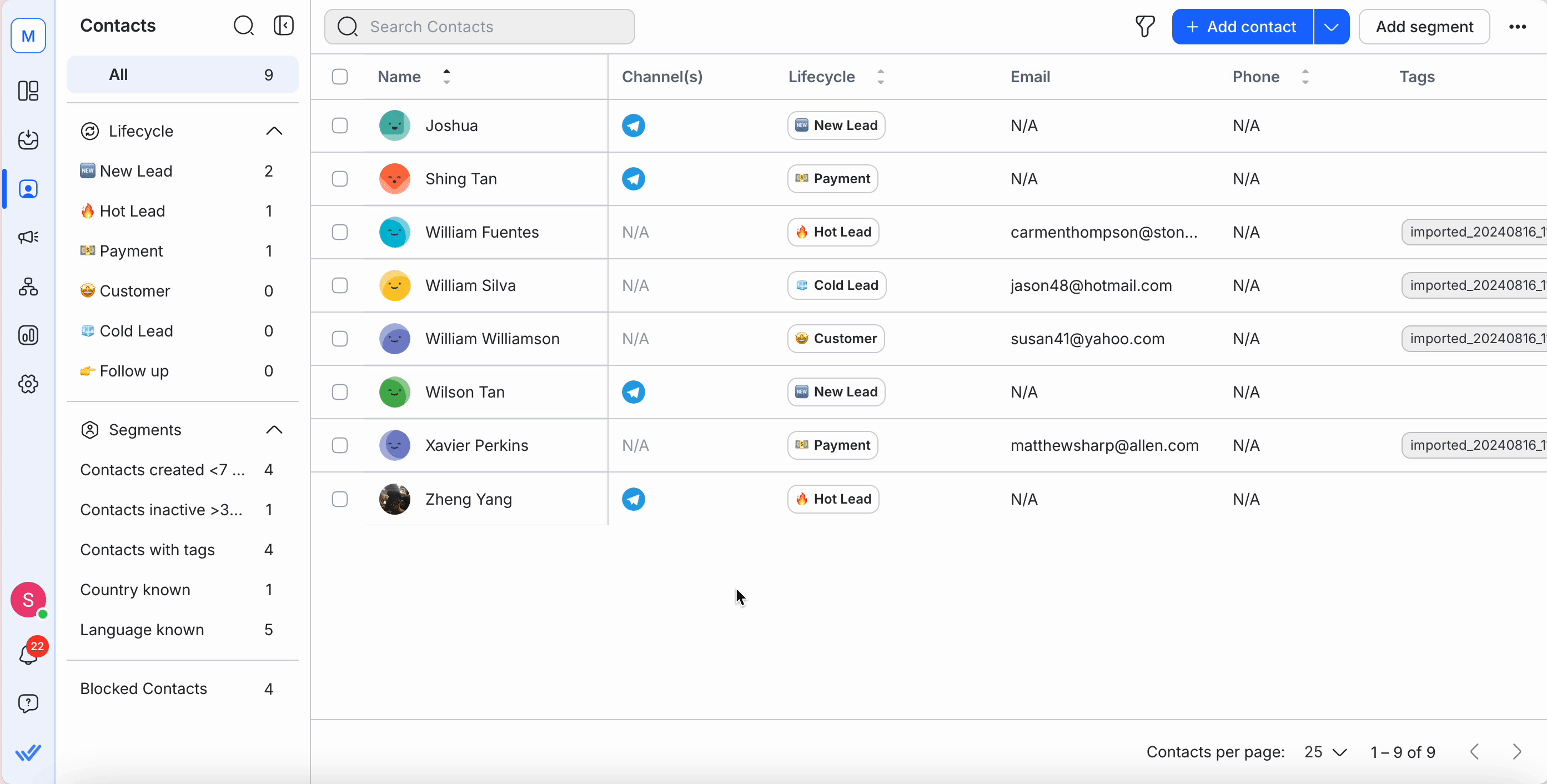
Bạn cũng có thể tạo các phân đoạn Vòng đời để xem và lọc Danh bạ. Phân khúc cho phép bạn nhóm và quản lý Danh bạ dựa trên giai đoạn của họ, mang đến cách thuận tiện để theo dõi kênh bán hàng của bạn.
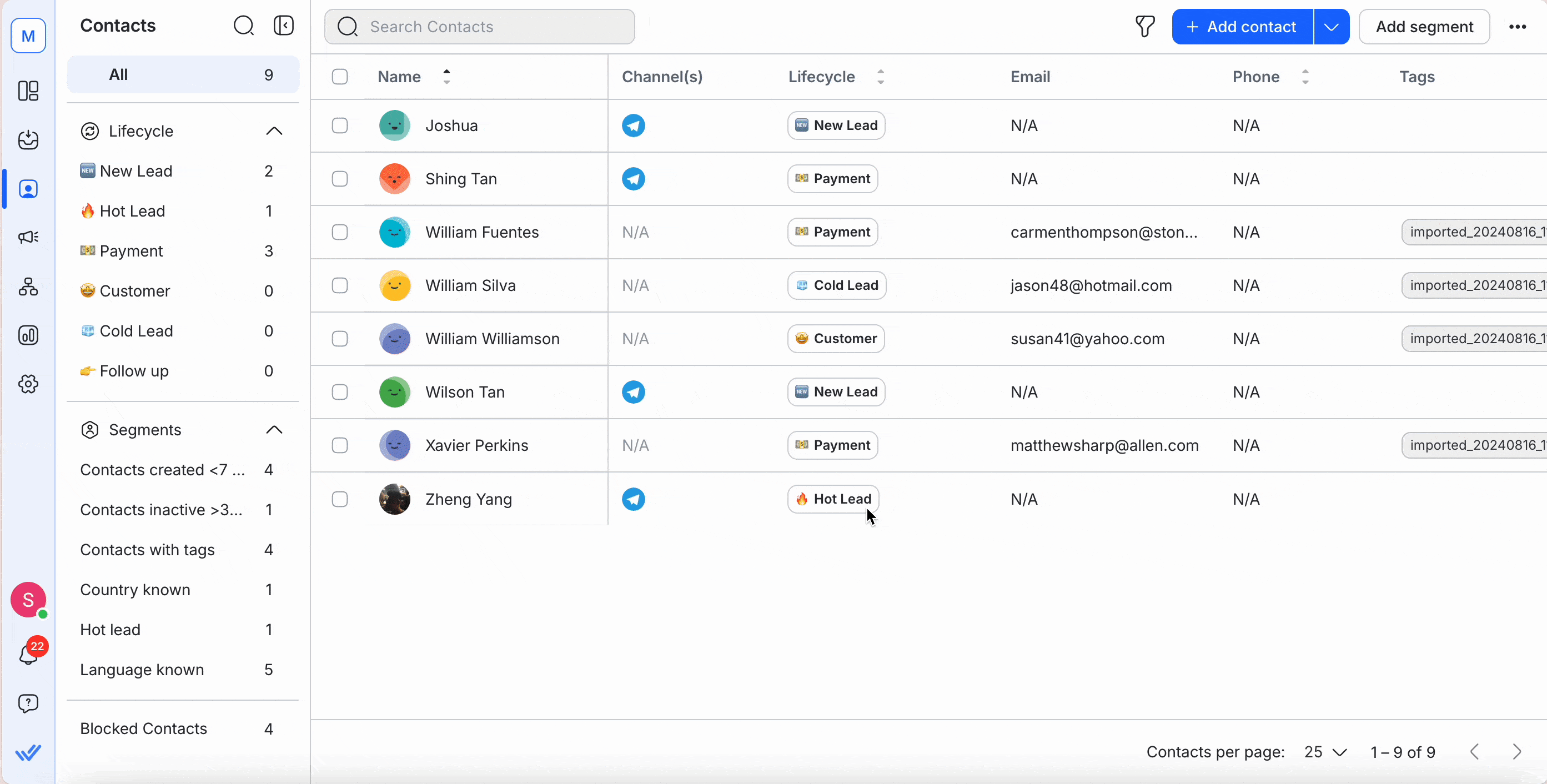
Mỗi lần Giai đoạn vòng đời của Liên hệ được cập nhật, giai đoạn này sẽ được ghi lại dưới dạng hoạt động trong tab Hoạt động của Liên hệ. Tính năng này cung cấp hồ sơ rõ ràng về mọi thay đổi trong giai đoạn, giúp bạn theo dõi hành trình của Liên hệ theo thời gian.
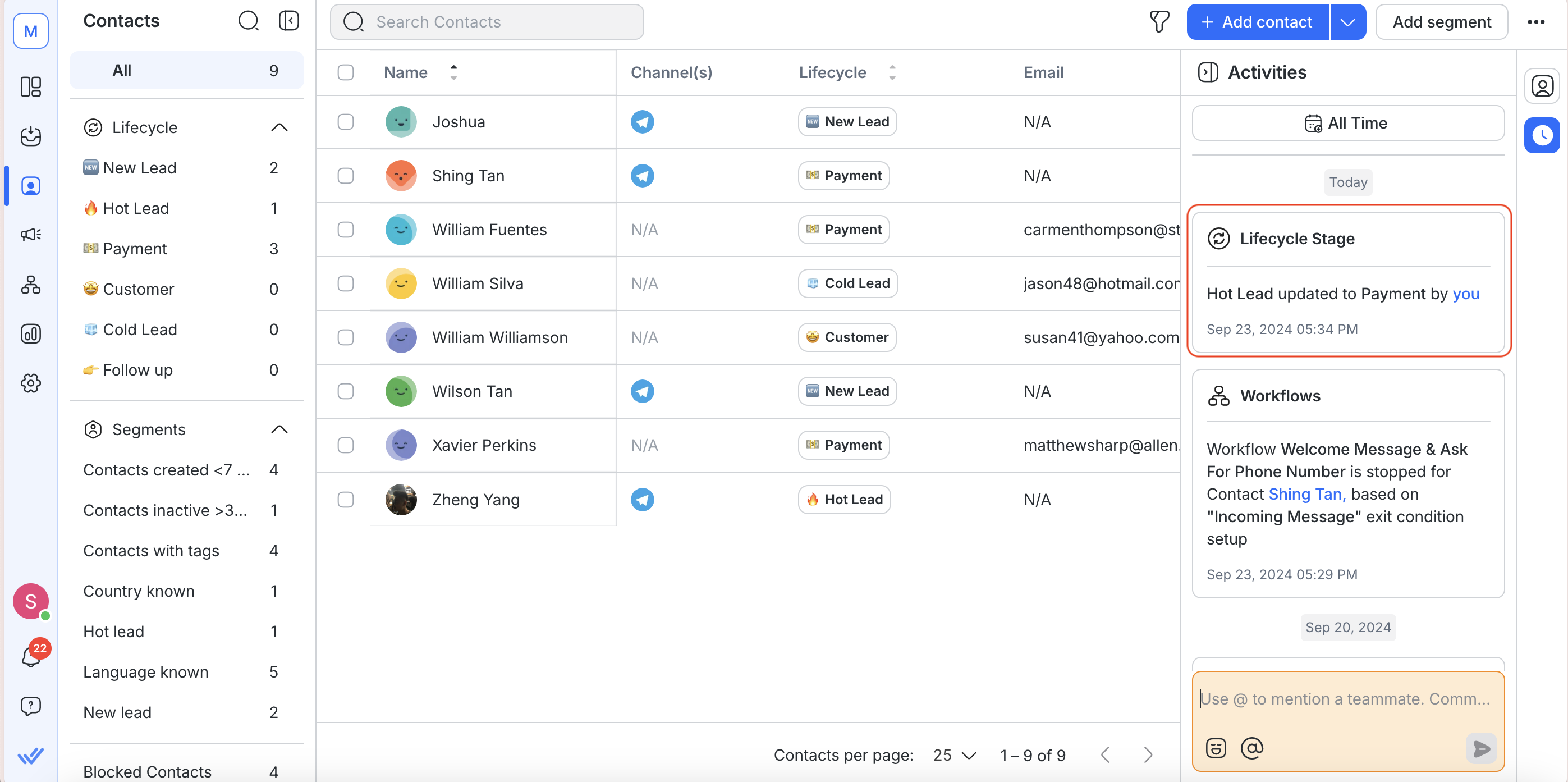
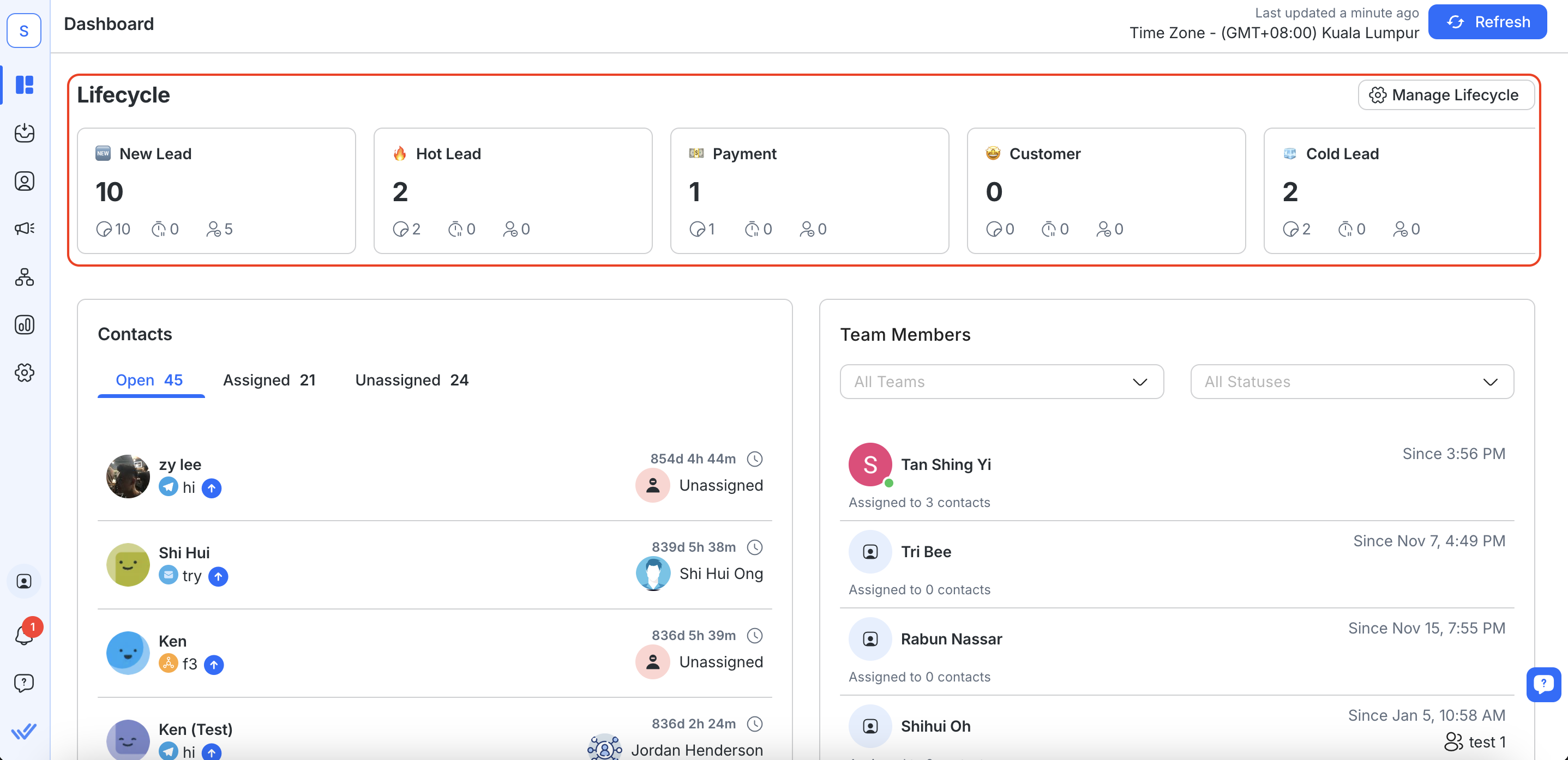
Với số liệu Vòng đời trong Bảng điều khiển, chủ sở hữu và người quản lý giờ đây có thể xem nhanh sự phân bổ của Danh bạ trên các Giai đoạn Vòng đời. Bao gồm số lượng theo thời gian thực cho từng giai đoạn (không bao gồm các Giai đoạn bị mất), chẳng hạn như số lượng cuộc trò chuyện đang mở, đang tạm dừng hoặc chưa được chỉ định cho một giai đoạn nhất định.
Để xem số liệu vòng đời:
Điều hướng đến Bảng điều khiển .
Cuộn đến phần Vòng đời .
Xem các thẻ số liệu cho từng Giai đoạn vòng đời.
Bài viết liên quan 👩💻